Pernah merasa kesal karena tiba-tiba muncul notifikasi “memori penuh” di HP OPPO kamu? Tenang, kamu tidak sendirian. Banyak pengguna smartphone, khususnya OPPO, mengalami hal serupa.
Kapasitas penyimpanan yang terbatas sering membuat ponsel jadi lambat dan tidak bisa menyimpan file baru.
Tapi jangan khawatir, ada berbagai cara mudah dan efektif untuk mengatasi masalah ini tanpa harus buru-buru ganti HP!
Cara Menghapus Memori Penuh di HP OPPO
Di bawah ini adalah panduan lengkap cara hapus memori penuh di HP OPPO. Mulai dari membersihkan file sampah dan metode lainnya. simak beberapa metodenya.
1. Bersihkan File Sampah dan Cache Secara Berkala
Langkah pertama adalah membersihkan file tidak penting yang sudah menumpuk, berikut ini Caranya:
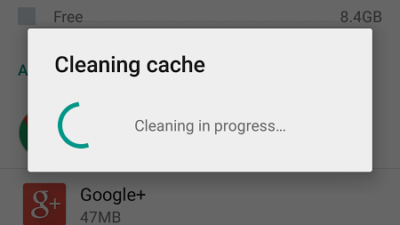
- Buka Pengaturan di HP kamu.
- Pilih menu Penyimpanan, lalu ketuk opsi Bersihkan.
- Sistem akan melakukan pemindaian, kamu cukup klik tombol Hapus untuk mengosongkan ruang.
Langkah ini sangat berguna untuk mempercepat kinerja hp yang mulai lemot.
2. Hapus Aplikasi yang Sudah Tidak Digunakan
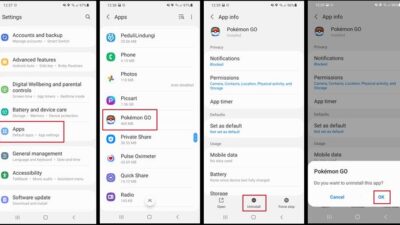
- Masuk ke menu Pengaturan lalu Manajemen Aplikasi dan Daftar Aplikasi.
- Pilih aplikasi yang tidak kamu butuhkan, lalu tekan Copot Pemasangan.
- Konfirmasi dengan mengetuk OK.
Dengan mengurangi jumlah aplikasi, ruang penyimpanan jadi lebih lega dan performa HP meningkat.
3. Singkirkan Foto dan Video Duplikat
File media seperti foto buram, duplikat, atau video tak terpakai seringkali jadi penyebab utama memori penuh. Untuk membersihkannya:
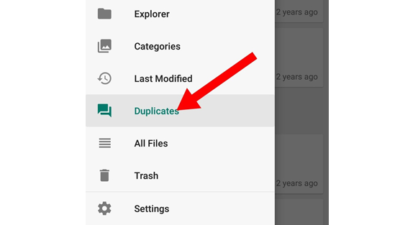
- Buka aplikasi Galeri atau Foto, pilih tab Semua.
- Tandai lalu hapus file duplikat.
- Jangan lupa masuk ke Album > Baru Dihapus, lalu tekan Hapus Permanen agar benar-benar hilang dari perangkat.
4. Kosongkan Cache Aplikasi
Cache adalah data sementara dari aplikasi yang bisa menumpuk dan memenuhi memori. Membersihkannya bisa menghemat ruang dan mempercepat performa:
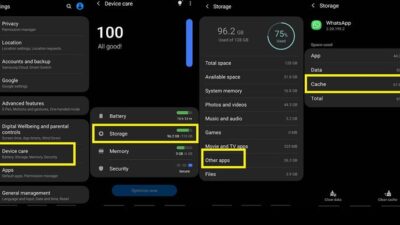
- Buka Pengaturan, lalu masuk ke bagian Memori.
- Pilih Bersihkan Cache Aplikasi.
- Konfirmasi dan proses penghapusan akan segera berjalan.
5. Hapus File Tidak Penting
Selain aplikasi, file seperti dokumen yang lama, audio atau lagu yang tak pernah di dengar, atau video yang sudah di tonton juga harus di hapus. Langkah-langkahnya:
- Masuk ke Pengaturan > Penyimpanan.
- Klik Bersihkan, lalu buka kategori seperti Foto, Video, Dokumen.
- Hapus file yang dirasa tidak lagi kamu perlukan.
6. Pindahkan File ke Komputer Lewat Bluetooth
Jika kamu memiliki laptop atau komputer, pindahkan file berukuran besar agar ruang di HP lebih longgar:
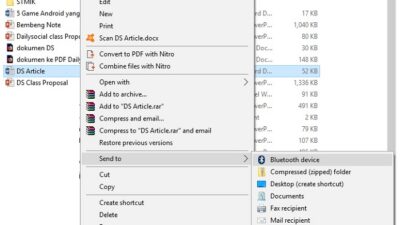
- Aktifkan Bluetooth di HP dan laptop.
- Pilih file yang ingin dipindahkan > ketuk Kirim > Bluetooth.
- Setelah nama laptop muncul, pilih dan proses pengiriman akan dimulai.
- Setelah selesai, simpan file di komputer lalu hapus dari HP.
7. Manfaatkan Google Foto untuk Backup Otomatis
Layanan Google Foto memungkinkan kamu menyimpan foto dan video secara otomatis di cloud tanpa membebani penyimpanan internal.
- Buka aplikasi Google Foto, lalu masuk ke Pengaturan Foto.
- Aktifkan fitur Backup & Sinkronisasi.
- Setelah semua file terunggah, kamu bisa menghapus file lokal untuk mengosongkan ruang.
8. Gunakan Google Drive atau Cloud Storage Lain
Cloud storage seperti Google Drive, Dropbox, atau OneDrive bisa jadi solusi jangka panjang untuk menyimpan file penting:
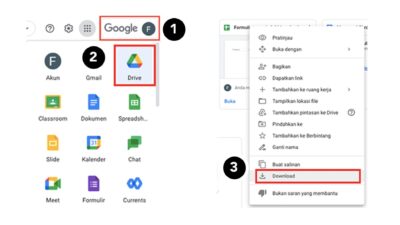
- Pilih file yang ingin diunggah > ketuk Bagikan atau Kirim > Drive.
- Pilih akun Google dan folder penyimpanan, lalu tekan Simpan.
- File akan tetap aman di cloud dan kamu bisa mengaksesnya kapan saja.
9. Gunakan Kartu Memori Eksternal sebagai Penyimpanan Utama
Jika ponsel kamu mendukung microSD, ini bisa jadi solusi terbaik. Bahkan, kamu bisa menjadikannya sebagai penyimpanan utama:
- Masuk ke Pengaturan > Penyimpanan & USB.
- Pilih kartu SD lalu ketuk ikon titik tiga dan Format sebagai internal.
- Ikuti petunjuk untuk menyelesaikan proses.
Dengan begitu, semua data dan aplikasi bisa disimpan langsung di kartu memori, mengurangi beban memori internal.
Kesimpulan
Masalah memori penuh di HP OPPO memang menyebalkan, tapi bukan tanpa solusi. itulah dia beberapa cara menghapus memori penuh di HP OPPO, semoga dapat membantu dan bermanfaat.






